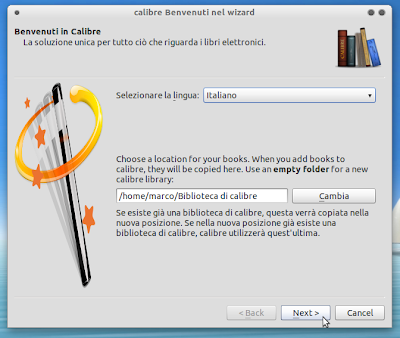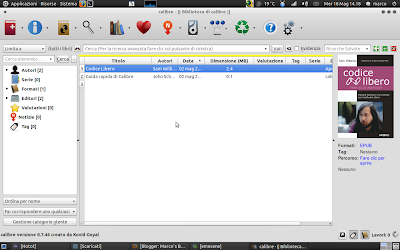Un tempo c'erano i libri di carta da sfogliare e gustare pagina per pagina. Poi è arrivata l'era digitale e con essa sono apparsi i primi libri digitali, siano essi in semplice formato doc, sia pdf sia i recenti ePub.
La comodità di avere un e-book è che possiamo avere una biblioteca pressoché sconfinata in pochi mega e caricarli su dispositivi portatili, gli ebook reader che ci consentono di avere in un solo dispositivo centinaia e centinaia di libri.
Anche sui PC sono disponibili alcuni programmi che ci consentono di gestire e visualizzare la nostra biblioteca virtuale.
Uno di questi programmi è Calibre.
Calibre è un gestore e visualizzatore di ebook multipiattaforma (è disponibile per GNU/Linux, Windows e OS X) completamente free ed open source.
Calibre è in grado di catalogare una gran varietà di formati
Nonché supporta la sincronizzazione con un gran numero di e-book readers.
Un'altra caratteristica interessante di Calibre è la possibilità di convertire i file fra i vari formati. Sarà possibile convertire facilmente un file PDF in ePub.
Ecco i formati di conversione supportati
Da: CBZ, CBR, CBC, CHM, EPUB, FB2, HTML, LIT, LRF, MOBI, ODT, PDB, PDF, PML, PRC^, RB, RTF, TCR, TXT
Se siete su Ubuntu e derivate per installare Calibre potete o usare il gestore dei pacchetti predefinito (su Ubuntu tramite l'Ubuntu Software Center) oppure direttamente da terminale dando
sudo apt-get install calibre
Al primo avvio il programma ci chiederà di impostare la lingua di sistema nonché la cartella dove il programma andrà a copiare gli ebook che di volta in volta importeremo
Nella schermata successiva ci verrà chiesto di impostare il modello del nostro e-book reader (se non abbiamo momentaneamente nessun lettore e-book lasciamo tranquillamente le impostazioni di base e clicchiamo su Next)
Nella schermata principale ci verranno mostrati gli e-book che abbiamo importato.
Con un semplice doppio click sull'e-book che desideriamo leggere sarà possibile aprilo e iniziare a leggerlo.
Per importare un e-book sarà sufficiente, nella schermata principale, selezionare la prima icona in alto a destra a forma di libro
e dal menù di scelta che si aprirà andare a selezionare l'e-book da importare.
L'e-book verrà automaticamente aggiunto alla nostra collezione pronto per essere visualizzato.
Tralasciano le funzionalità avanzate, come la possibilità di scaricare i metadati dei libri cliccando sull'icona col punto esclamativo, sarà possibile convertire gli e-book in altri formati cliccando sulla terza icona partendo da sinistra.
Nella maschera che si aprirà sarà possibile modificare il formato di uscita nonché altre info come la copertina dell'e-book, l'autore, il formato di pagina etc. Insomma potrete sbizzarrirvi.
Consiglio caldamente questo programma a tutti coloro hanno la passione degli e-book, grazie ad esso potremo tenere sempre in ordine le nostre letture preferite.
Prima di lasciarvi vi do due piccole chicche. Nella presentazione che ho realizzato del programma avrete notato due libri.
Il primo è
 Codice Libero (Free as in Freedom)
Codice Libero (Free as in Freedom)
Richard Stallman e la crociata per il software libero di Sam Williams
Questo libro non deve assolutamente mancare nella biblioteca di un appassionato del software libero che si rispetti.
Se volete potete scaricarlo gratuitamente in formato ePub dal sito internet di Apogeo Online.
L'altro libro che avete visto è
di Stefano Giro
Il libro, di cui potete trovare una mia recensione a questo link, è un manuale che vi consentirà di configurare e personalizzare un server per una scuola o una piccola azienda usando Ubuntu Server. La guida è davvero ben fatta e può essere comprata sia in versione cartacea che in versione digitale.